WordPressでお問い合わせフォームを設定していると、スパムのお問い合わせが増えて困っている方も多いのではないでしょうか。
スパム対策として有名で簡単に設定できるのがGoogleが提供しているreCAPTCHA(リキャプチャ)です。
今日はWordpressのスパムお問い合わせを減らすGoogle reCAPTCHA v3の導入とContact Form7の設定方法についてご紹介いたします。
目次
Google reCAPTCHA(リキャプチャ)とは
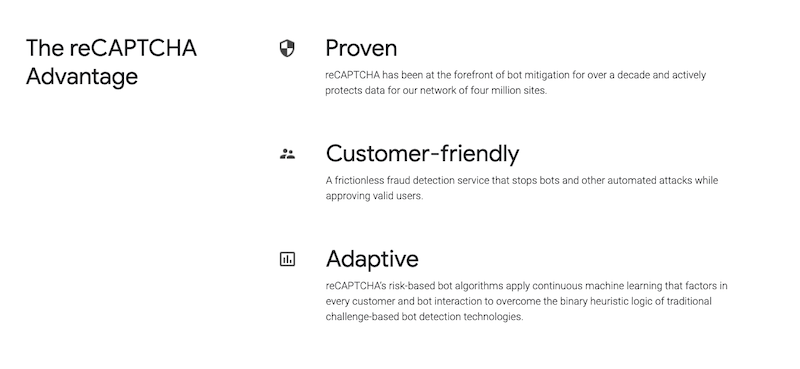
参考:reCAPTCHA
reCAPTCHAはWebフォームへ登録する際にbotなどによるスパム問い合わせからサイトを守るための機能でGoogleが提供しています。
サイトのお問い合わせフォームやログインフォームで、「信号の画像を選択してください。」と指定された画像を選択したり、「わたしはロボットではありません。」といったボックスにチェックを入れたこともあるのではないでしょうか。
reCAPTCHAは、Webフォーム・ログインフォームなどに登録する際、不正アクセスをするような悪質なbot等からWebサイトを守るためのシステムです。
reCAPTCHAの機能とは
2018年10月29日に公開されたreCAPTCHA v3が最新版のreCAPTCHAです。
reCAPTCHA v3は、ユーザーが人間かBot(ボット)かどうかを判断するために、ユーザーに何らかのアクションを求めることがなくなります。
ホームページを訪れたユーザーに煩わしい画像認証や、チェックボックスへのチェックなどは一切必要が無くなります。
特別な理由がない限り、これからreCAPTCHA導入を考えている方は、reCAPTCHA v3の導入をしましょう。
reCAPTCHA v3はGoogleのAIがユーザーのページ内での行動をスコアとして算出することで、そのスコアを元にbotか人間かを判別します。
さらに、reCAPTCHA v3を配置したページでのユーザーの動きを学習し、利用が増えるとともに行動スコアの精度が高まっていくこともv3の特徴です。
reCAPTCHAの管理画面
reCAPTCHA を設置することで管理画面上では以下のように不審なトラフィックや、リスクが高いアクセスがどのくらいあるのかチェックすることができます。
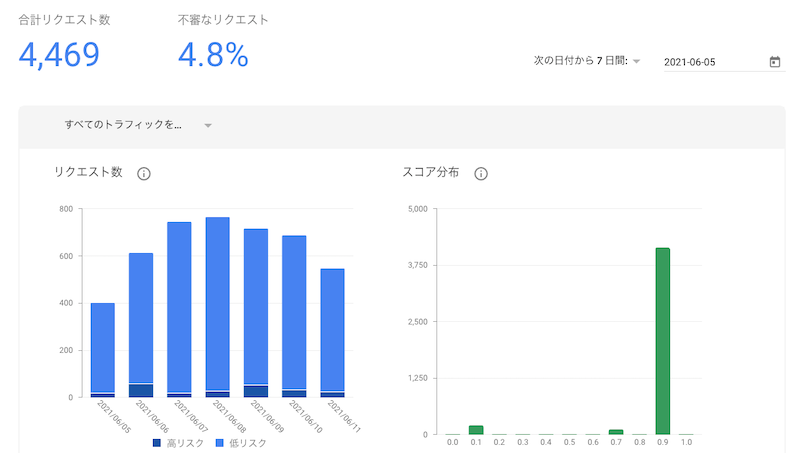
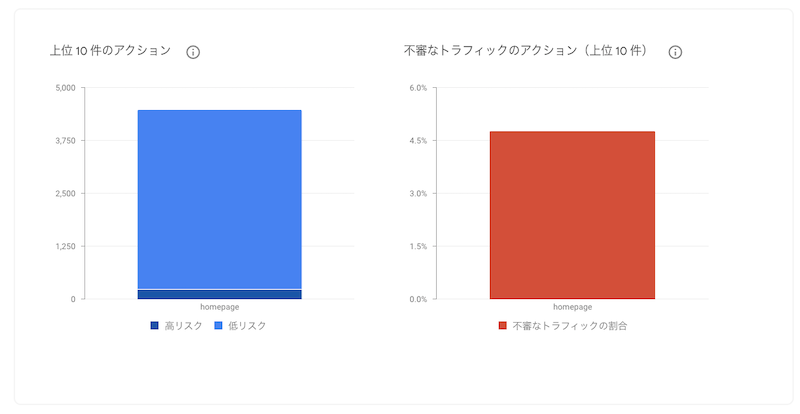
reCAPTCHA v3導入のメリットとデメリット
reCAPTCHA v3導入のメリットとデメリットについて見ていきましょう。
メリット
- botによる攻撃を防ぐ
- スパムメール対策
- ユーザーが認証操作を行う必要がない
- 機械学習によって行動スコアの精度が上がっていく
ユーザーが認証操作から解放されるという点は、非常に大きなメリットですので、reCAPTCHAの利用はさらに増えていくと考えられます。
デメリット
- 最初に設定が必要
最初に設定が必要なのがデメリットになりますが、一度設定をすれば後は自動でシステムが動いてくれるためやることがありません。
Google reCAPTCHA v3の導入方法
Googleのアカウントがあれば誰でも利用が可能なサービスですので、もしアカウントをお持ちでない場合には先に作成しておきましょう。
- ログイン後にreCAPTCHA v3を新規作成
- Google reCAPTCHA v3 新規追加
- +をクリックして新しいサイトを登録しましょう。
reCAPTCHA v3の登録項目
続いてreCAPTCHA v3の登録項目について見ていきましょう。
- ラベル(自分のブログ名など分かりやすい名前を入力)
- reCAPTCHA タイプ(reCAPTCHA v3を選択)
- ドメイン(設定したいブログのドメインを入力)
- オーナー(ログインしたGoogleのメールアドレスが表示される)
- reCAPTCHA 利用条件に同意する(チェックを入れる)
- アラートをオーナーに送信する(チェックを入れる)
reCAPTCHA v3のサイトキー&シークレットキー
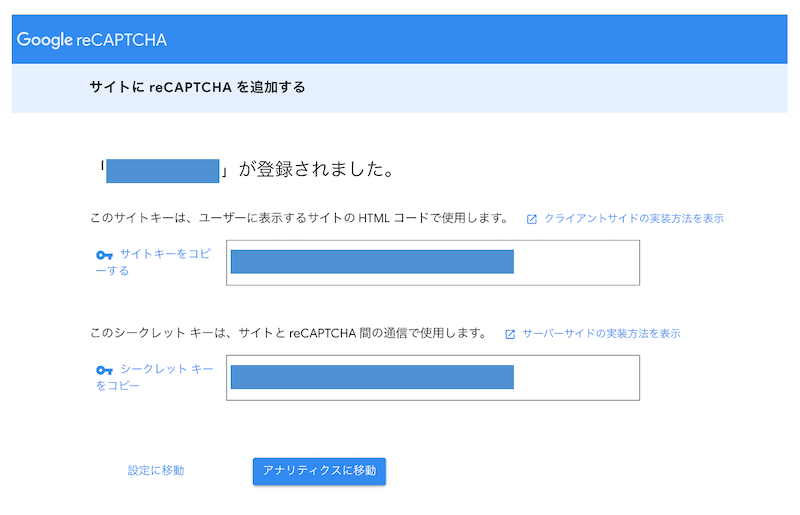
送信ボタンを押すと上記の画面のように reCAPTCHA v3 をWordPress(ワードプレス)へ設定するのに必要なキーが表示されます。
このキーを使ってContact Form 7への実装を行いましょう。
Contact Form 7のreCAPTCHA v3の設定について
WordPressのお問い合わせフォームでよく使われているContact Form 7にreCAPTCHA v3を設定してみましょう。
WordPress上で、お問い合わせフォーム設置に必須プラグインである Contact Form 7(コンタクトフォーム セブン)へ、reCAPTCHA v3の管理画面で生成されたサイトキー&シークレット キーを入力します。
WordPressの管理画面のお問い合わせ>インテグレーションを選択。
以下のようにreCAPTCHAのサイトキー&シークレット キーを入力します。
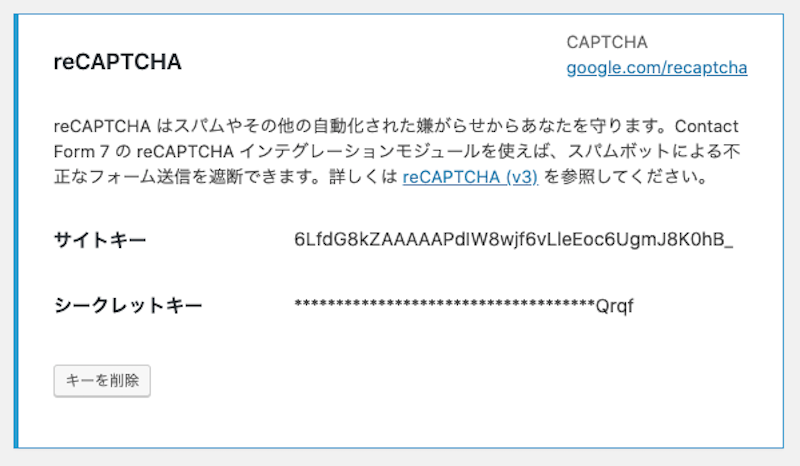
これでお問い合わせフォームからのスパムメッセージなどを排除することができます。
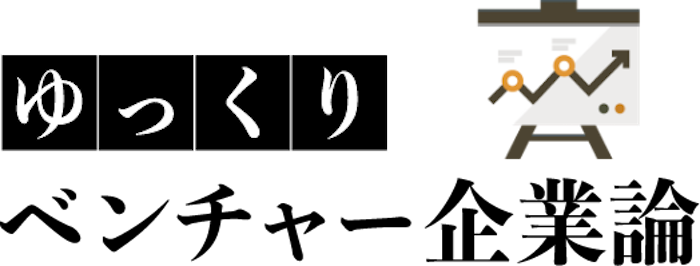
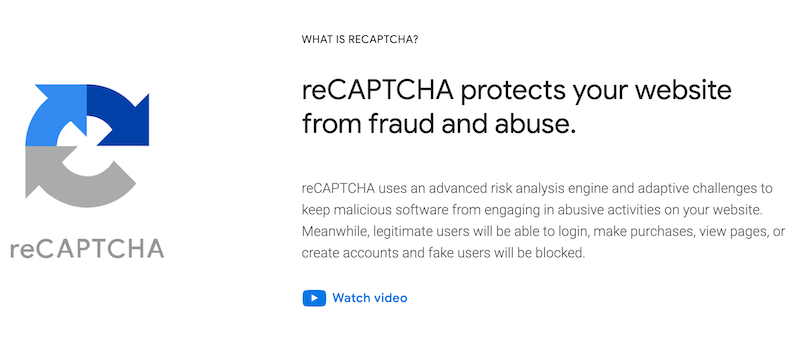



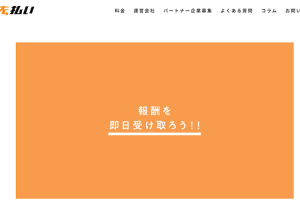




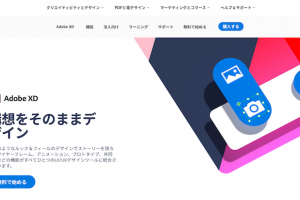
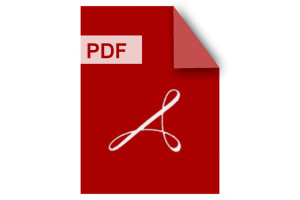
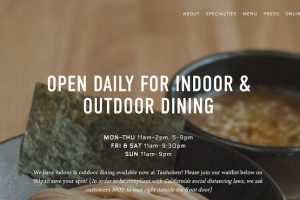


















コメントを残す